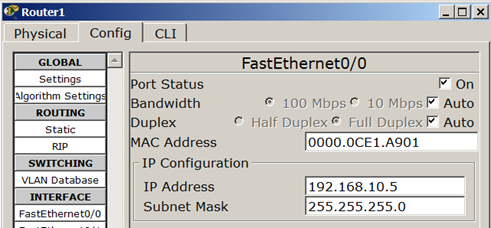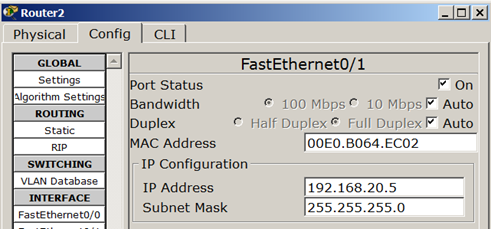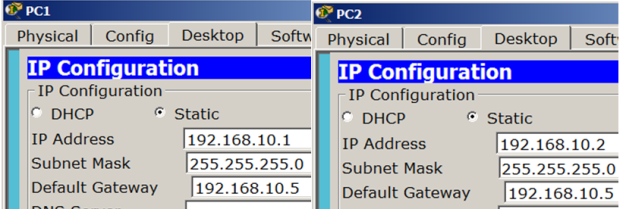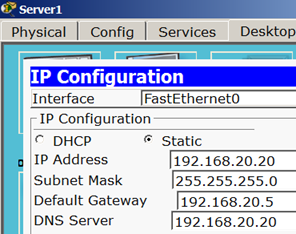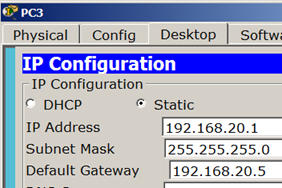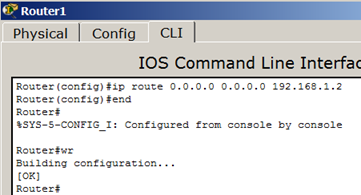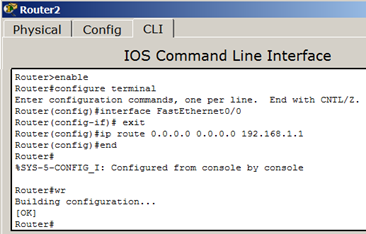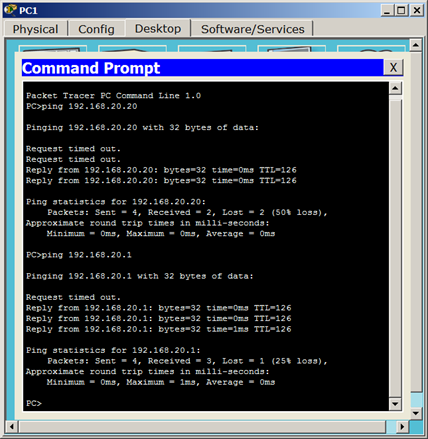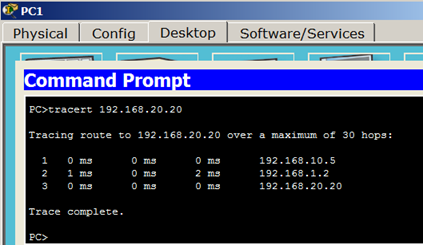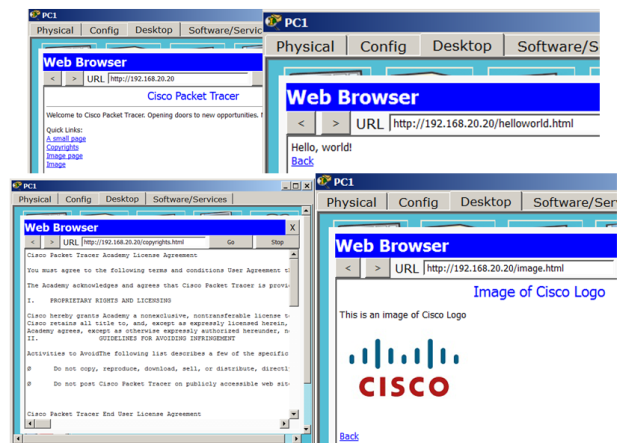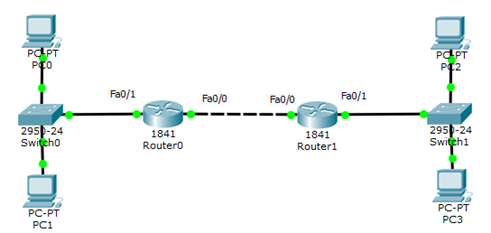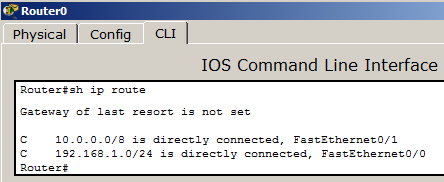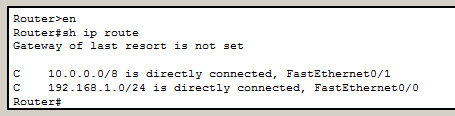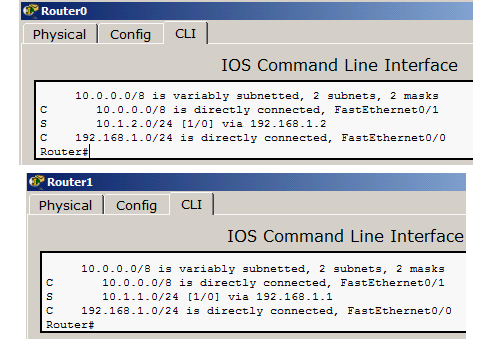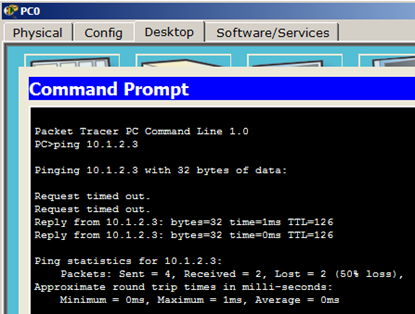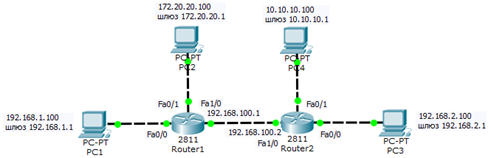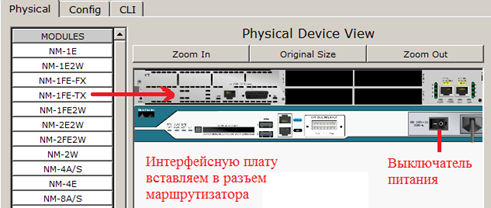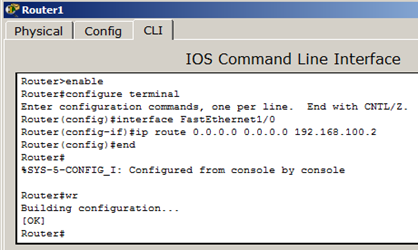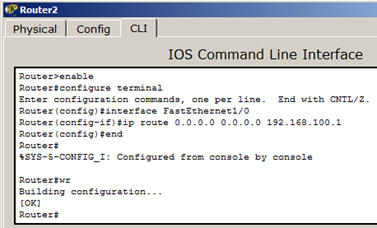|
Добрый день. Прошел курс, но на странице "Дипломы" неактивна ссылка на заказ и доставку удостоверения о повышении квалификации? Доступна только ссылка на сертификат. |
Статическая маршрутизация
Настройка связи маршрутизаторов с подсетями (настройка шлюзов)
Настроим порт Fa0/0 маршрутизатора R1 на работу с сетью 192.168.10.0 ( рис. 7.15).
Аналогично порт Fa0/1 маршрутизатора R2 настроим на работу с сетью 192.168.20.0 ( рис. 7.16).
Как теперь видно по маркерам – сеть поднялась (Up), то есть все индикаторы горят зеленым цветом.
Настройка PC1 и PC2
Продолжим работу и настроим компьютеры в сети 192.168.10.0, то есть, нужно задать IP компьютеров, маску сети и основной шлюз. По исходным условиям задачи у нас слева пара компьютеров в сети 192.168.10.0 с маской 255.255.255.0 ( рис. 7.17).
Основной шлюз (Default Gateway) – это адрес, куда компьютер отправляет пакет, если не знает, куда его отправить. Например, при попытке узла Б отправить данные узлу А. в отсутствие конкретного адреса к узлу А, узел Б направляет трафик TCP/IP, предназначенный для узла А, своему основному шлюзу.
Настройка сервера и PC3
Далее нужно настроитьPC3 и сервер в сети 192.168.20.0 ( рис. 7.18 и рис. 7.19).
Настройка маршрутизации на маршрутизаторах (маршрута по умолчанию)
Можете пропинговать сети и убедиться в том, что ситуация такая: запросы из сети …10.0 в сеть…20.0 проходят, а ответов – нет. Поэтому надо прописать на маршрутизаторах маршруты по умолчанию. Вспомним, что порту Fa0/1 мы присвоили IP адрес 192.168.1.1, а порту Fa0/0 – адрес 192.168.1.2. Поэтому на маршрутизаторе R1 для порта Fa0/1 с IP адресом 192.168.1.1 следует выполнить такие команды ( рис. 7.20).
Запись означает, что все запросы, для которых не прописаны маршруты, R1 посылает на 192.168.1.2, то есть, на R2.
Для R2 поступаем аналогично ( рис. 7.21).
Запись означает, что все запросы, для которых не прописаны маршруты, R2 отправляет на 192.168.1.1, то есть, на R1.
Проверяем работу сети
После настройки роутеров можно протестировать сеть, для этого нужно пропинговать компьютерами из одной сети — компьютеры из другой сети ( рис. 7.22).
Чтобы убедиться наверняка, давайте посмотрим, как идут пакеты по узлам сети и для этого воспользуемся командой tracert 192.168.20.20 ( рис. 7.23).
Tracert — команда, предназначенная для определения маршрутов следования данных в сетях TCP/IP.
Как видно из скриншота пакеты сначала уходят на адрес 192.168.10.5 (R1– порт Fa0/0), далее на адрес 192.168.1.2 (R2 – порт Fa0/0), а дальше приходит на сервер 192.168.20.20 — все верно!
Web страниц на сервере мы не создавали, но они там существуют изначально, по умолчанию. Запустите Web Browser и убедитесь в этом самостоятельно ( рис. 7.24).
Описанная выше и полностью настроенной сеть (![]() файл task-7-2.pkt) прилагается.
файл task-7-2.pkt) прилагается.
Практическая работа 7-3-1. Сеть на двух маршрутизаторах
Далее мы изучим статическую маршрутизацию в локальных сетях, рассмотрев этот вопрос на двух практических примерах.
Схема сети для настройки статической маршрутизации приведена на рис. 7.25.
Если сейчас командой show ip route посмотреть таблицу маршрутизации на R0 и R1, то увидим следующее ( рис. 7.26 и рис. 7.27).
Мы видим, что в данный момент в нашей таблице есть только сети, подключенные напрямую. R0 не знает сеть 10.1.2.0, а R1 не знает сеть 10.1.1.0. Поэтому, чтобы настроить маршрутизацию, следует добавим эти маршруты в таблицы маршрутизаторов:
R0 (config)#ip route 10.1.2.0 255.255.255.0 192.168.1.2 R1 (config)#ip route 10.1.1.0 255.255.255.0 192.168.1.1
Теперь снова выведем таблицы маршрутизации наших устройств ( рис. 7.28).
Теперь 1-й маршрутизатор знает, что пакеты, направляемые в подсеть 10.1.2.0 можно переслать маршрутизатору с ip адресом 192.168.1.2, а 2-й маршрутизатор знает, что пакеты, направляемые в подсеть 10.1.1.0 можно переслать маршрутизатору с ip адресом 192.168.1.1. Проверяем связь ПК из разных сетей ( рис. 7.29).
Описанная сеть на двух маршрутизаторах (![]() файл task-7-3.pkt) прилагается.
файл task-7-3.pkt) прилагается.
Статическая маршрутизация для пяти сетей и роутеров с тремя портами
В этом примере мы соберем и настроим следующую схему сети ( рис. 7.30).
Схема сети
На данной схеме имеется пять сетей: 192.168.1.0, 172.20.20.0, 192.168.100.0, 10.10.10.0 и 192.168.2.0. В качестве шлюза по умолчанию у каждого компьютера указан интерфейс маршрутизатора, к которому он подключен. Маска у всех ПК одна - 255.255.255.0. Маска маршрутизаторов для каждого порта своя: Fa0/0 -255.255.255.0, Fa0/1 - 255.255.0.0, Fa1/0 - 255.255.255.252.
Далее соединим маршрутизаторы между собой нам потребуется добавить к маршрутизатору интерфейсную плату NM-1FE-TX (NM – Network module, 1FE – содержит один порт FastEthernet, TX – поддерживает 10/100MBase-TX). Чтобы это сделать перейдите к окну конфигурации маршрутизатора0, выключите его, щелкнув на кнопке питания. После этого перетяните интерфейсную плату NM-1FE-TX в разъем маршрутизатора ( рис. 7.31). После того как карта добавлена, еще раз щелкните по тумблеру маршрутизатора, чтобы включить его. Повторите аналогичные действия со вторым маршрутизатором.
Постановка задачи
Нам требуется произвести необходимые настройки для того, чтобы все ПК могли общаться друг с другом, то есть, необходимо обеспечить доступность компьютеров из разных сетей между собой.
Настройка маршрутизации (маршрута по умолчанию)
В настоящий момент если мы отправим с компьютера PC1 с IP адресом 192.168.1.100 пакет на интерфейс Fa1/0 с IP адресом 192.168.100.2 маршрутизатора R2, то ICMP пакет слева дойдет до этого маршрутизатора, но при отправке ICMP пакетов в обратном направлении с адреса 192.168.100.2 на адрес 192.168.1.100 возникнет проблема. Дело в том, что маршрутизатор R2 не имеет в своей таблице маршрутизации информации о сети 172.20.20.0, так как шлюз по умолчанию мы еще не прописывали и маршрутизатор R2 не знает, куда отправлять ответы на запрос. В небольших сетях самым простым способом настроить маршрутизацию, является добавление маршрута по умолчанию. Для того чтобы это сделать выполните на маршрутизаторе R1 в режиме конфигурирования следующие команды ( рис. 7.32).
В этих командах первая группа цифр 0.0.0.0 обозначают IP адрес сети назначения, следующая группа цифр 0.0.0.0 обозначает её маску, а последние цифры – 192.168.100.2 это IP адрес интерфейса, на который необходимо передать пакеты, чтобы попасть в данную сеть. Если мы указываем в качестве адреса сети 0.0.0.0 с маской 0.0.0.0, то данный маршрут становится маршрутом по умолчанию, и все пакеты, адреса назначения которых, прямо не указаны в таблице маршрутизации будут отправлены на него.
На правом маршрутизаторе R2 поступаем аналогично ( рис. 7.33).
Отправим с компьютера PC1 с IP адресом 192.168.1.100 пакет на интерфейс Fa1/0 с IP адресом 192.168.100.2 маршрутизатора R2 и посмотрим, что изменилось ( рис. 7.34).
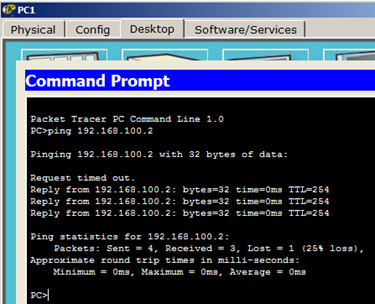
Рис. 7.34. С компьютера PC1 с IP адресом 192.168.1.100 успешно пингуем интерфейс Fa1/0 с IP адресом 192.168.100.2 маршрутизатора R2
Описанная выше, полностью рабочая сеть (![]() файл task-7-4.pkt) прилагается.
файл task-7-4.pkt) прилагается.
Резюме
Допустим, мы хотим пропинговать с компьютера PC1 с адресом 192.168.1.100 (из левой сети) компьютер PC4 с IP адресом 10.10.10.100 (из правой сети). В качестве шлюза по умолчанию на компьютере с адресом 192.168.1.100 установлен адрес 192.168.1.1интерфейса Fa0/0 маршрутизатора R1. Сначала компьютер будет искать в свой таблице маршрутизации адрес 10.10.10.100, а после того, как он его не найдет, ICMP пакеты будут отправлены на адрес по умолчанию, то есть на интерфейс маршрутизатора R1 с адресом 192.168.1.1 (порт Fa0/0). Получив пакет, маршрутизатор R1 просмотрит адрес его назначения – 10.10.10.100 и также попытается обнаружить его в свой таблице маршрутизации. Когда он не обнаружит и его, пакет будет отправлен на интерфейс Fa1/0, с адресом 192.168.100.2 маршрутизатора R2. Маршрутизатор R2 попробует обнаружить в свой таблице маршрутизации маршрут к адресу 10.10.10.100. Когда это не увенчается успехом, маршрутизатор будет искать маршрут к сети 10.0.0.0. Информация о данной сети содержится в таблице маршрутизации, и маршрутизатор знает, что для того чтобы попасть в данную сеть необходимо отправить пакеты на интерфейс FastEthernet0/1, непосредственно к которому подключена данная сеть. Так как в нашем примере вся сеть 10.0.0.0, представляет из себя всего 1 компьютер, то пакеты сразу же попадают в место назначения, то есть, на компьютер с IP адресом 10.10.10.100. При отсылке ответных ICMP пакетов, все происходит аналогичным образом. Однако, не всегда можно обойтись указанием только маршрутов по умолчанию. В более сложных сетевых конфигурациях может потребоваться прописывать маршрут для каждой из сетей в отдельности. Это будет непросто. Поэтому в больших сетях обычно используют не статическую, а динамическую маршрутизацию.